Quente

AnyRec Screen Recorder
Captura de tela no Windows/Mac com anotações.
Download seguro
Como fazer uma captura de tela no Linux com atalhos e três alternativas poderosas
Linux é um sistema operacional integrado em muitos aplicativos, como sistemas de rede, automotivo, etc. Mas, diferentemente do Windows e do Mac, muitas pessoas precisam aprender como fazer capturas de tela no Linux. Como seu sistema não possui o utilitário universal de captura de tela instalado, um programa pode capturar atividades de tela em seu computador. Este artigo abordará como fazer uma captura de tela no Linux com mais soluções alternativas.
Lista de guias
Parte 1: Use atalhos para captura de tela no Linux Parte 2: 2 Software para fazer capturas de tela do Linux Parte 3: Perguntas frequentes sobre capturas de tela do LinuxParte 1: Use atalhos para captura de tela no Linux
Um programa que pode ajudá-lo a fazer capturas de tela no Linux é o xfce4-screenshooter. Você pode capturar a tela com apenas uma tecla de atalho no teclado. Siga as instruções abaixo:
Passo 1.Digite xfce4-screenshooter na linha de comando para abrir o aplicativo.
Passo 2.Pressione o botão “PrintScreen” no teclado para capturar a tela inteira.
Etapa 3.Para capturar a tela da janela atual, pressione “Alt” e “PrintScreen” simultaneamente.
O aplicativo é uma ótima maneira de fazer capturas de tela no Linux. No entanto, ele não oferece nenhum recurso para outras maneiras de usar capturas de tela ou ferramentas de edição para aprimorar a foto. Leia a segunda parte desta postagem para ver outras alternativas para tentar.
Parte 2: 2 Software para fazer capturas de tela do Linux
Embora exista uma forma padrão de captura de tela no Linux, ela possui menos recursos para editar imagens. Nesta parte, são recomendadas duas aplicações práticas para tentar soluções melhores para capturar atividades na tela.
1.GIMP
GIMP é um editor de imagens multiplataforma que você pode usar em Linux, Windows e macOS. É uma alternativa perfeita para capturas de tela no Linux, pois possui uma função de captura de tela integrada. Com sua interface sofisticada, o GIMP permite editar imagens adicionando elementos, ícones e outros designs. Como o aplicativo é gratuito e de código aberto, você pode alterar o código-fonte para melhor produtividade e fluxo de trabalho. Vamos ver como você pode usar o GIMP no Linux para fazer uma captura de tela:
Passo 1.Baixe o GIMP do site oficial e instale-o no seu dispositivo. Navegue até o menu Arquivo e selecione a opção Criar. Escolha Captura de tela na lista suspensa.
Passo 2.Quando a caixa de diálogo aparecer, configure a área e quais itens capturar na tela. Uma vez feito isso, clique no botão "Snap" para fazer uma captura de tela. Salve o resultado em seu computador.
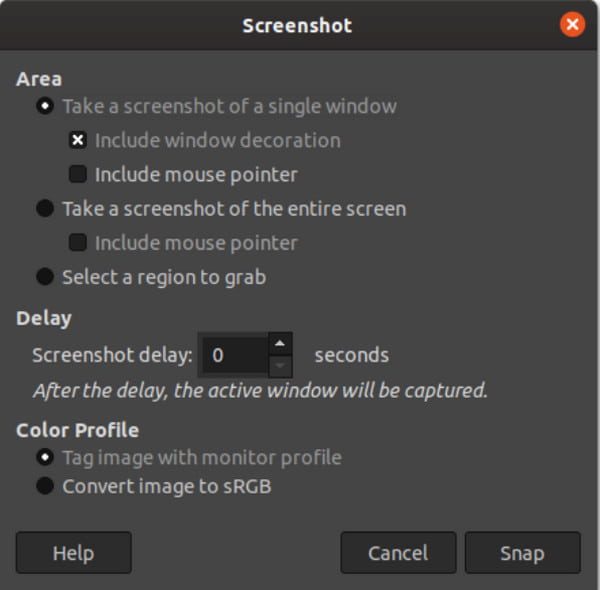
2. Gnomo
Um aplicativo simples e fácil de usar que oferece um ambiente de trabalho focado para ajudá-lo a concluir tarefas rapidamente. Com seus recursos, fazer capturas de tela no Linux será simples, pois você pode usar um atalho no teclado. Mas, diferentemente do GIMP, o Gnome não oferece ferramentas de edição para posterior edição de imagens. Ainda assim, é atraente o suficiente para capturas de tela no seu computador.
Passo 1.Baixe o Gnome no seu dispositivo e execute-o. A maneira mais fácil de fazer uma captura de tela é pressionar a tecla “PrintScreen” no teclado. Em seguida, você será solicitado a escolher a pasta designada para salvar o arquivo.
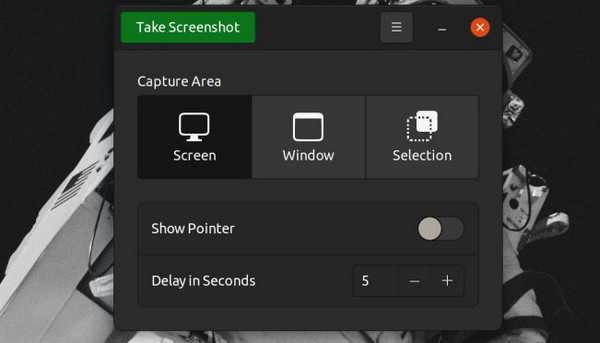
Passo 2.Pressione os botões Alt e PrintScreen simultaneamente para capturar a janela atual. Ele será salvo na pasta Imagens por padrão. Para uma forma gratuita de capturar a tela, use as teclas Shift e PrintScreen.
Etapa 3.Para funções adicionais, abra o utilitário Captura de tela e escolha efeitos e segundos para atrasar a captura de tela. Você também pode incluir o cursor na captura de tela marcando a opção Incluir Ponteiro. Salve as novas configurações e faça uma captura de tela.
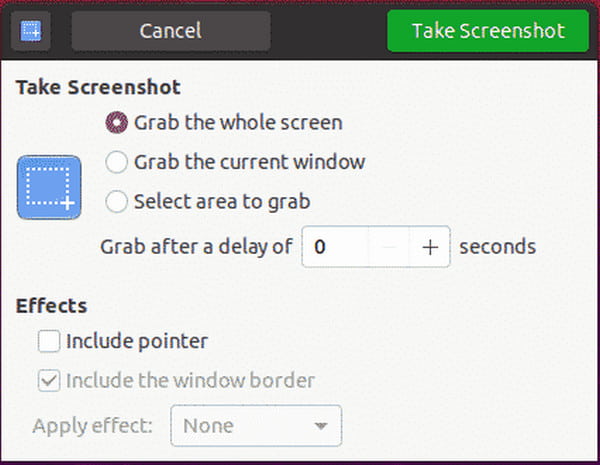
Dicas bônus: o melhor software para captura de tela no Windows/Mac
Existem muitas maneiras de fazer uma captura de tela no Linux, mas existe uma ferramenta mais eficaz e poderosa. AnyRec Screen Recorder é uma ferramenta abrangente para gravação de vídeo, jogo, telefone e reuniões. Além de gravadores de alta qualidade, possui a função SnapShot, que captura a tela com medidas precisas. Além disso, possui os melhores efeitos de desenho que você pode aplicar, incluindo pincéis, tintas, cores, texto, números e formas. Vale a pena tentar o AnyRec Screen Recorder para um trabalho mais elaborado.

Tenha uma ferramenta de captura de tela nos sistemas operacionais Windows e Mac.
Vários formatos de exportação, suportando JPG, PNG, BMP, TIFF, etc.
Captura de tela em partes inteiras, parciais e personalizadas de diferentes maneiras.
Conecte seu Android e iOS ao computador para gravar a tela.
100% Secure
100% Secure
Passo 1.Baixe e instale o AnyRec Screen Recorder em seu dispositivo. Assim que a instalação estiver concluída, inicie o software e clique no botão SnapShot no menu principal.
100% Secure
100% Secure
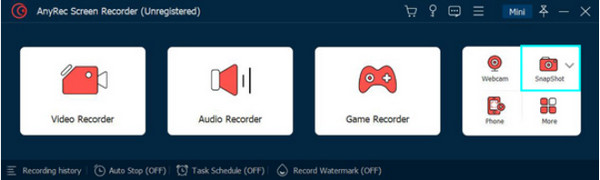
Passo 2.Aponte o centro do cursor para uma janela aberta e clique para fazer uma captura de tela. Clique e mova o mouse para selecionar a área que deseja capturar.
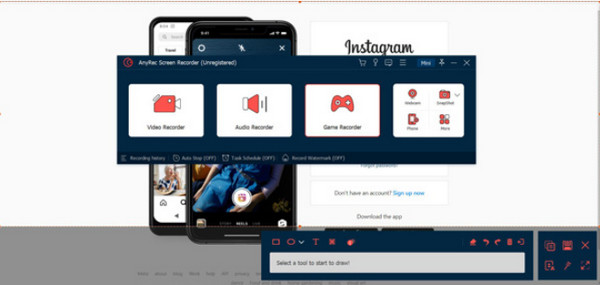
Etapa 3.Quando o menu do widget aparecer na tela, use as ferramentas de edição para fazer alterações na imagem. Não se esqueça de clicar no botão Salvar para aplicar as alterações.
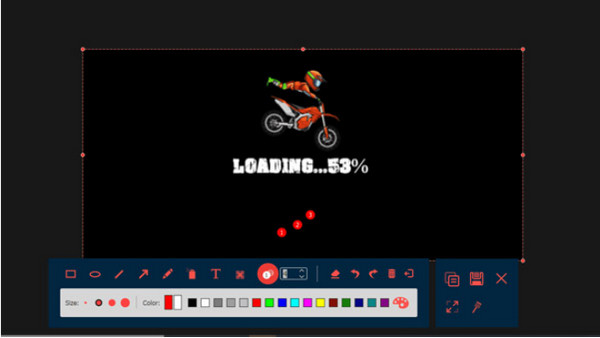
100% Secure
100% Secure
Parte 3: Perguntas frequentes sobre capturas de tela do Linux
-
1. Para onde vai a captura de tela no Linux?
Todas as capturas de tela são salvas em uma pasta específica por padrão. Você pode encontrar as imagens na pasta Imagens ou Tela. Todas as informações podem ser encontradas, incluindo a hora e a data em que foi tirada.
-
2. Quais são as outras opções de capturas de tela no Linux?
Além das ferramentas recomendadas nesta postagem, existem mais alternativas para capturas de tela no seu dispositivo. Você pode experimentar Shutter, Screen-Gab, Shotgun, Mate-Ulism Ksnip, Flameshot, Spectacle e Scrot.
-
3. Como fazer capturas de tela no Linux usando Firefox?
O Firefox é uma solução simples se você precisa capturar conteúdo no Linux. Abra o navegador e clique com o botão direito do mouse. Na lista aberta, selecione a opção Tirar captura de tela. Clique ou arraste a página que deseja capturar. A imagem será salva na pasta de download.
Conclusão
Agora que você aprendeu como tomar um captura de tela no Linux, a tarefa será concluída imediatamente com aqueles Ferramentas de recorte do Linux. Como o sistema operacional não é simples como o Windows e o macOS, este tutorial para capturas de tela no Linux é apenas necessário. Além disso, graças à sua função de medição, você pode experimentar o AnyRec Screen Recorder como um ferramenta de recorte para Mac e Windows para capturar atividades na tela com o ângulo perfeito. Clique no botão Download grátis para experimentar o melhor software de gravação de tela!
100% Secure
100% Secure
